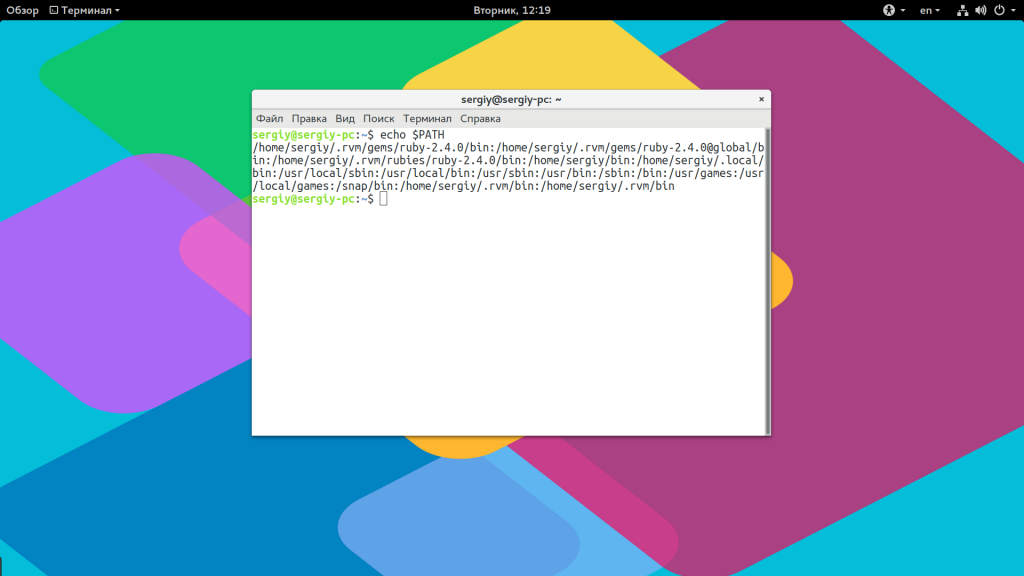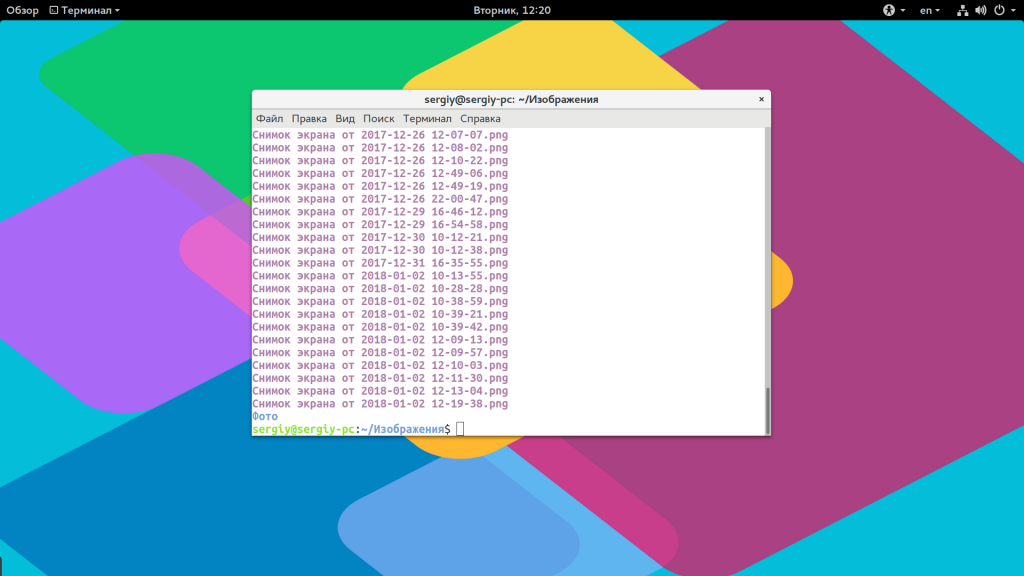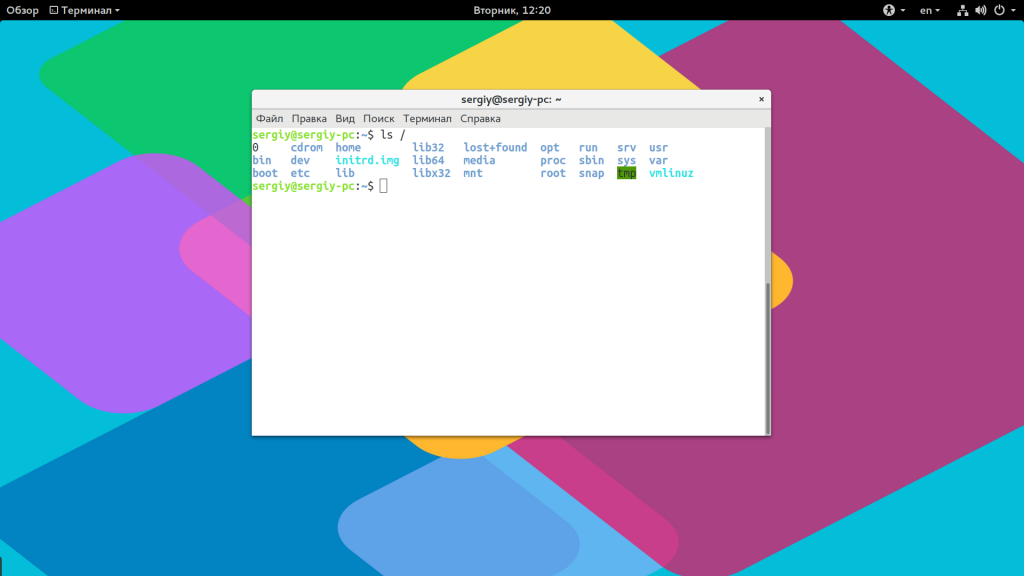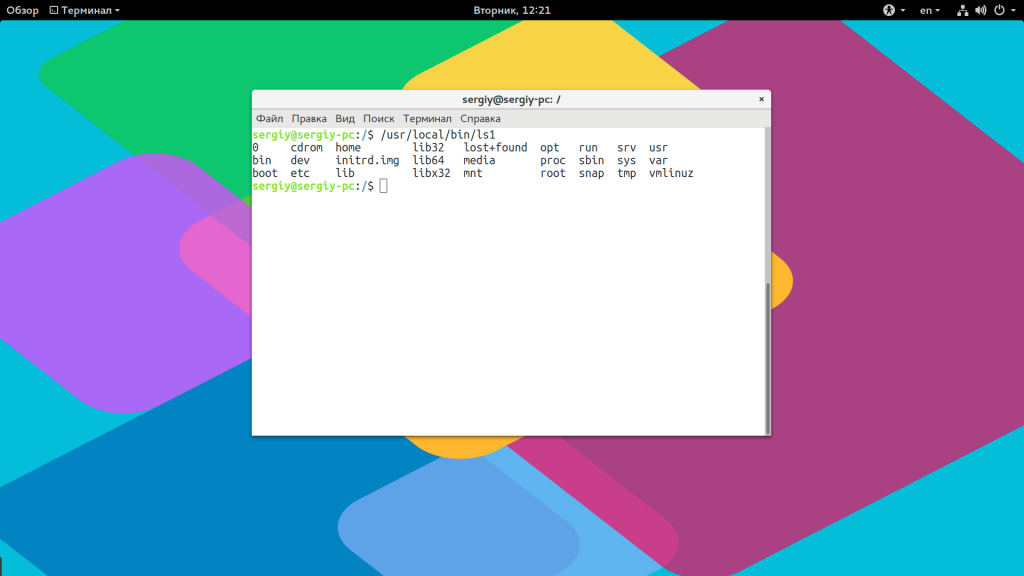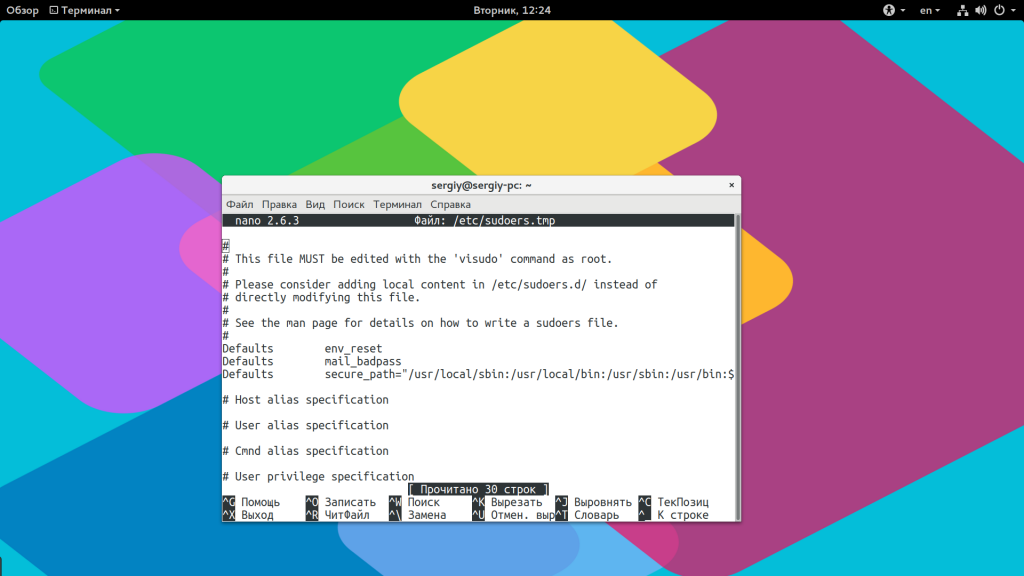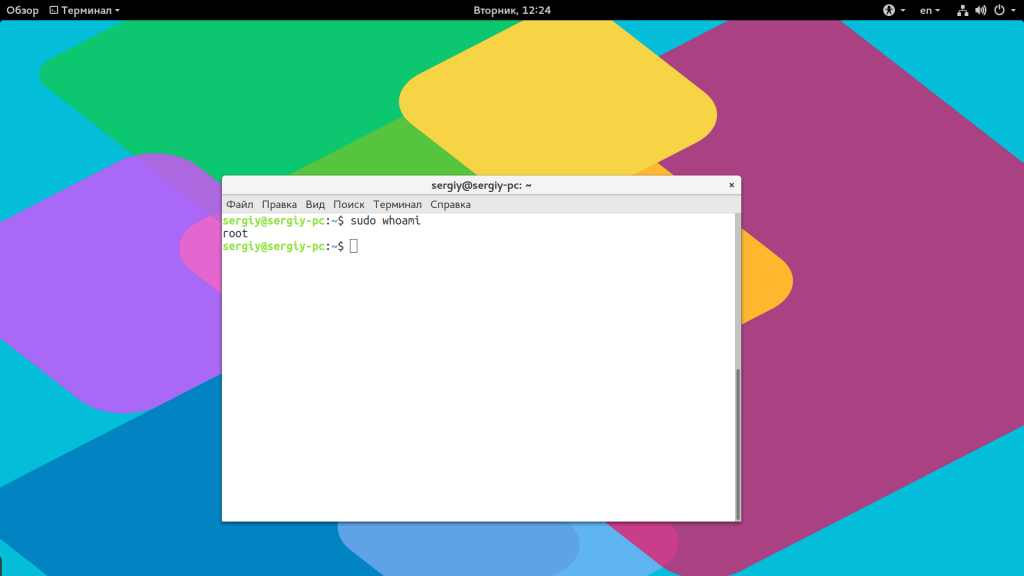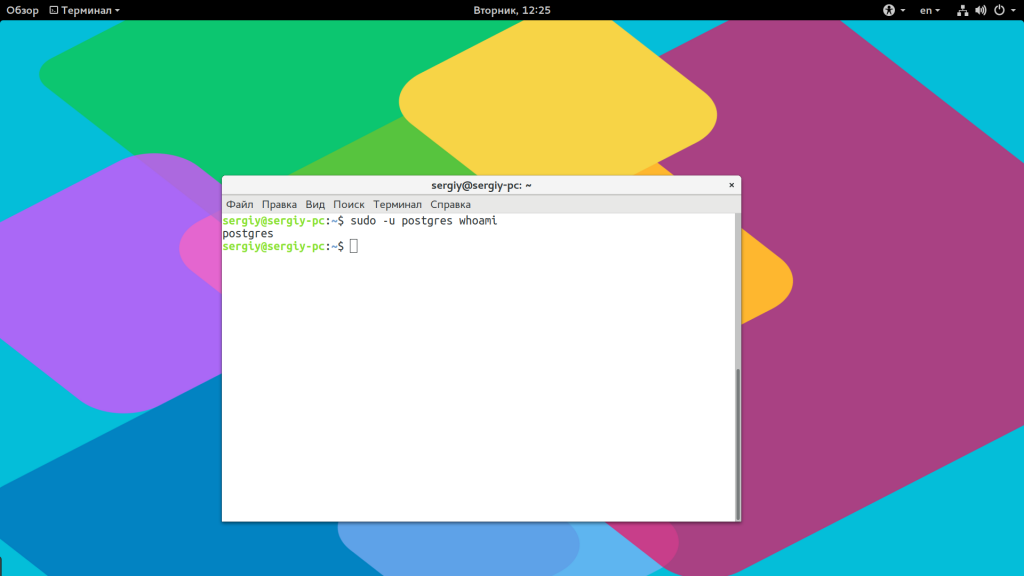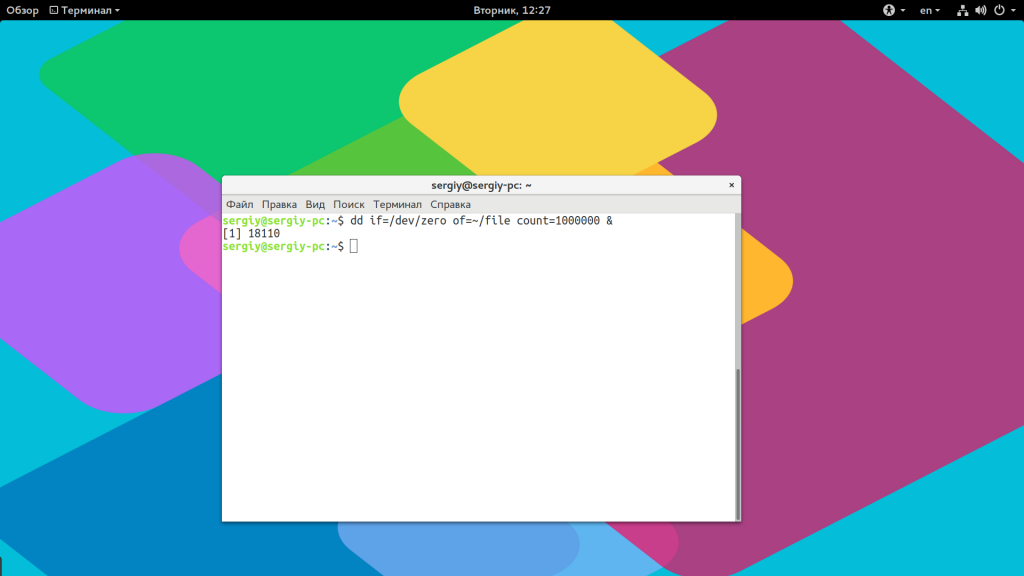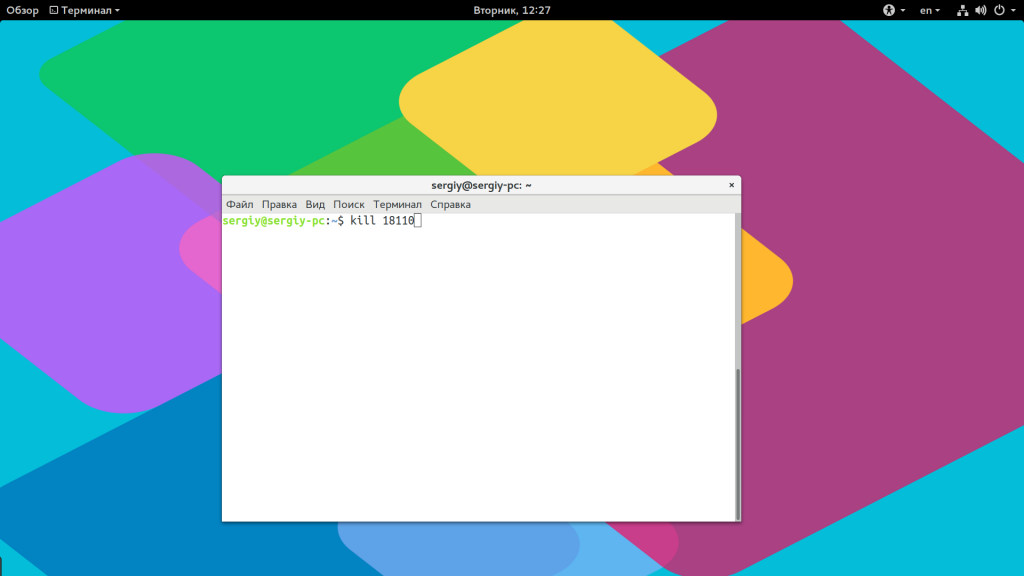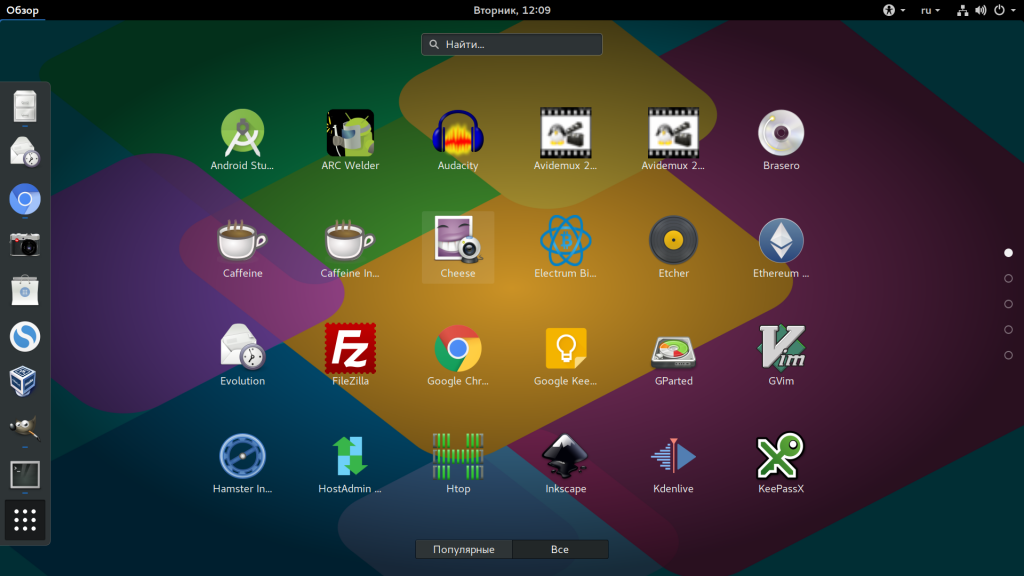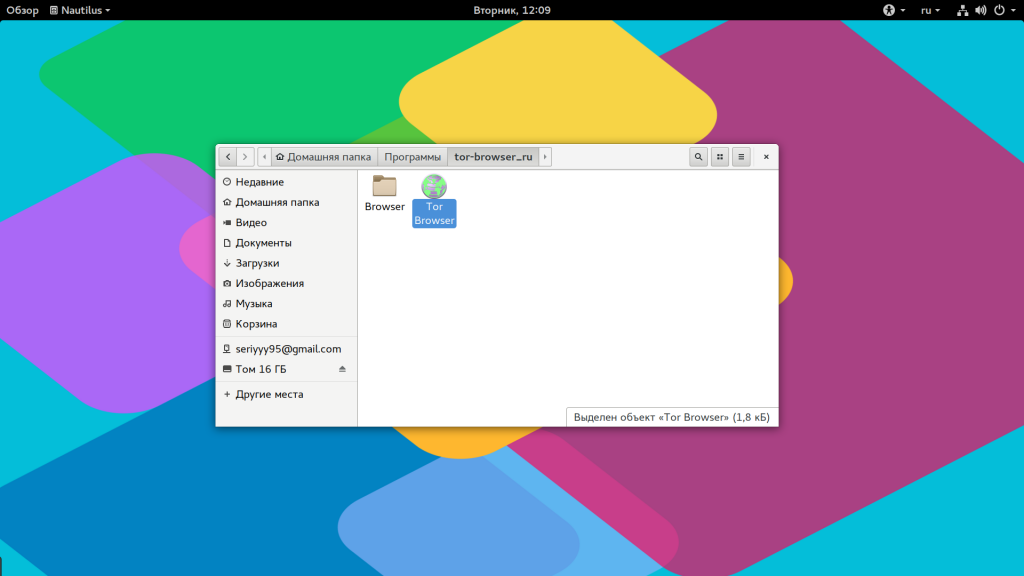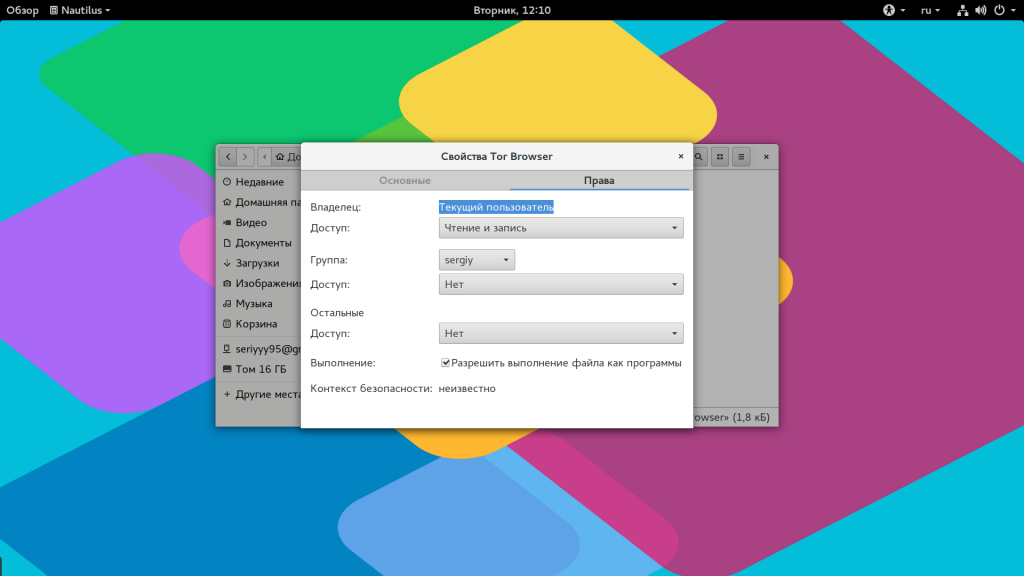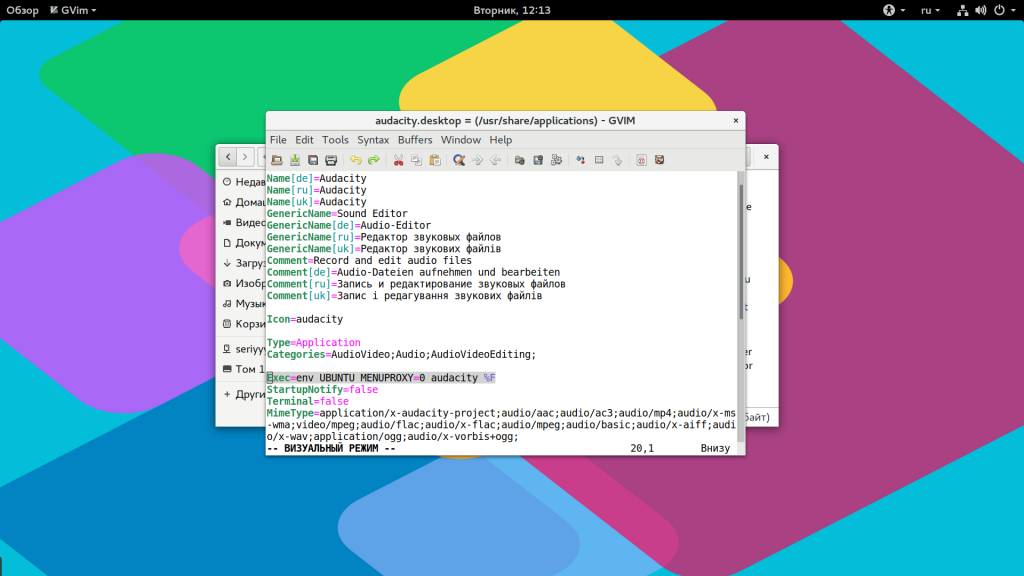- Как создать пакетный файл и запустить его? [dубликат]
- 6 ответов
- Кунг-фу стиля Linux: запуск команд
- Запуск команд из командной оболочки
- Планирование запуска команд в определённое время
- Пакетное выполнение задач
- Итоги
- Как запустить программу на Linux
- Виды программ в Linux
- Запуск программ в терминале
- Запуск программ от имени другого пользователя
- Как запустить программу в фоне
- Как запустить скрипт в Linux
- Запуск программ Linux в графическом интерфейсе
- Выводы
Как создать пакетный файл и запустить его? [dубликат]
следует ли использовать текстовый редактор? расширение должно быть .sh или .bat?
6 ответов
Для создания одного используйте расширение .sh, но это не имеет особого значения, но оно помогает будущим пользователям быстро определить, какой тип файла он есть. Имя bat в основном используется в Windows, но в расширениях имен файлов Linux не имеет большого значения. Это означает, что я могу назвать свой файл say run.de, и он все равно будет работать в файле bash, но я считаю, что рекомендуется использовать их с расширением файла .sh.
Для редактора часть использует любое, что лучше для вас между nano vim gedit emacs, но я считаю, что gedit было бы неплохо начать с.
с использованием текстового редактора gedit: [ ! d3] Создать файл: gedit runme.sh Добавить код в файл: #!/bin/bash echo «Hello World!» Сделать исполняемым файл: chmod +x runme.sh Запустить файл с терминала: ./runme.sh
В linux это скрипты bash. Вы можете использовать большинство редакторов, и вы можете назвать это так, как хотите, Linux не использует расширения, такие как .sh или .bat или .exe для .doc для идентификации файлов, использует магию.
Возможно, gedit для графического редактора и nano из командной строки.
Избегайте текстовых процессоров, таких как libre office, поскольку они добавляют заголовки, которые вам не нужны.
http: //www.linfo. org / magic_number.html
Чтобы написать сценарий bash, запустите файл с помощью «SheBang» или #! / bin / bash
#!/bin/bash # comments start with a ‘#» command 1 command 2
Источник
Кунг-фу стиля Linux: запуск команд
Одна из особенностей Linux- и Unix-подобных операционных систем, возможность мощная, но, в то же время, вызывающая немало путаницы, заключается в том, что в этих системах до одной и той же цели можно добраться разными путями. Возьмём, например, что-то простое, вроде запуска последовательностей команд. Как это сделать? Пожалуй, самый очевидный ответ на этот вопрос заключается в написании shell-скрипта. Это — потрясающе гибкий подход к решению подобной задачи. Но что если нужно всего лишь запустить несколько команд, по возможности ничем не усложняя себе жизнь? Выглядит такая задача весьма простой, но существует множество способов решить её — от простого ввода этих команд в командной строке, до планирования их запуска. За выполняющимися командами, кроме того, можно наблюдать, организовав мониторинг очереди задач так, как он может быть организован на мейнфрейме.
Поговорим о запуске команд в Linux, рассмотрим несколько способов запуска последовательностей команд из bash (и из многих других оболочек Linux). Здесь мы коснёмся таких вопросов, как использование утилит cron и at , поговорим о системе пакетного выполнения команд с использованием очереди (task spooler). Я, как и в большинстве случаев обсуждения возможностей Linux, не могу сказать, что то, о чём я хочу рассказать, хотя бы близко подходит к полному освещению способов запуска команд в Linux. Но я надеюсь, что мой рассказ даст вам некоторые идеи относительно управления выполнением последовательностей команд.
Запуск команд из командной оболочки
Самый простой, хотя, возможно, не самый красивый способ запуска набора команд заключается в использовании обычной командной оболочки. Для этого команды достаточно разделить точкой с запятой:
Этот приём работает в большинстве командных оболочек, которые более или менее похожи на bash. Он хорошо подходит для запуска простого набора команд. Команды просто выполняются последовательно. Но что если надо запустить нечто вроде такой конструкции:
Не запускайте эту последовательность команд в реальной системе!
Нам нужно стереть в папке foo все файлы (но не подпапки — для этого нужен ключ -r ). А что если не удастся выполнить команду cd ? Тогда будут стёрты все файлы в текущей папке. А это — очень плохая идея, которая, к тому же, нарушает правило наименьшего удивления.
Защититься от вышеописанной проблемы можно, воспользовавшись оператором && . Эта последовательность символов, как и в языке C, представляет собой оператор И . Практически все Linux-команды возвращают, успешно отработав, 0, что воспринимается как истинное значение, а все остальные значения, указывающие на ошибки, считаются ложными. Это позволяет программистам возвращать коды ошибок при возникновении в программах каких-то проблем. Вот более удачный вариант вышеописанного примера:
Если директория foo существует — команда cd вернёт 0, который будет воспринят как истинное значение. Это означает, что результат операции И может быть истинным. Поэтому работа продолжается и выполняется команда ls . А вот если команду cd выполнить не удастся — результат будет ложным. Если любое из входных значений функции, реализующей логику оператора И , является ложным, то остальные входные значения роли уже не играют. В результате если хотя бы одна из частей этой конструкции вернёт ложное значение — выполнение всей последовательности команд будет остановлено. Получается, что если директории /foo не существует — команда ls попросту не выполнится.
С использованием && можно строить и более длинные конструкции.
Более длинная конструкция, в которой используется && (тут тоже есть rm, поэтому будьте очень осторожны, пытаясь запустить нечто подобное в реальной системе)
В ситуациях, подобных вышеописанной, может найти применение ещё один оператор — || ( ИЛИ ). Он позволяет завершить работу после того, как хотя бы одна команда вернёт истинное значение, то есть — отработает успешно. Например:
Попробуйте, вместо alw , ввести своё имя пользователя, а потом испытайте эту конструкцию с именем пользователя, которого в вашей системе нет (уверен, у вас нет пользователя alw ). Если grep отработает успешно, то команда echo выполнена не будет.
Если нужно — операторы можно смешивать. Правда, если вам нужно выполнить несколько команд, выполнение которых занимает много времени, то, о чём мы только что говорили, нельзя назвать самым удачным способом запуска таких команд. В подобной ситуации стоит взглянуть на систему пакетного выполнения команд, основанную на очереди задач, речь о которой пойдёт ниже.
Планирование запуска команд в определённое время
Иногда нужно, чтобы последовательность команд запустилась бы спустя некоторое время от текущего момента, или чтобы команды были бы выполнены в заданное время. Классический инструмент, используемый для решения подобных задач — это утилита cron . Во многих дистрибутивах есть стандартные директории, позволяющие запускать команды, например, каждый час или каждую минуту. Но лучше всего планировать запуск команд путём редактирования файла crontab . Обычно сначала создают скрипт, а потом уже делают запись о нём в crontab . Правда, необходимость в создании скрипта для запуска нескольких команд возникает далеко не всегда.
Файл crontab редактируют, пользуясь одноимённой командой ( crontab -e ). Каждая строка этого файла, не являющаяся комментарием, описывает некую команду, которую нужно выполнить. Первая часть такого описания сообщает о том, когда именно нужно выполнить команду. Вторая часть содержит указание на саму команду. Например, вот запись, позволяющая запустить команду обновления duckdns:
В начале строки находится описание времени запуска команды — минуты, час, день месяца, день недели. Конструкция */5 указывает на то, что команду нужно запускать каждые 5 минут. Символы * являются универсальными местозаполнителями, представляющими любой час, день месяца и так далее. Есть множество особых конструкций, которыми можно пользоваться в подобных описаниях. Для того чтобы упростить их составление — можете попробовать этот crontab-редактор. Пример работы с ним показан ниже.
Работа с crontab-редактором
Правда, при использовании cron можно столкнуться с одной проблемой. Она заключается в том, что логика утилиты основана на предположении о том, что компьютер работает в режиме 24/7. Так, если запланировать запуск некоей задачи на ночь, а ночью компьютер будет выключен — задача выполнена не будет. Есть ещё одна утилита, anacron , которая создана в попытке исправить этот недостаток. Она, учитывая некоторые ограничения, похожа на cron , но она «навёрстывает упущенное» в том случае, если на момент запланированного запуска некоей задачи компьютер был выключен.
Иногда нужно выполнить некую команду в заданное время лишь один раз. Сделать это можно с помощью команды at :
В ответ на эту команду будет показано простое приглашение командной строки, с помощью которого можно вводить команды. В данном случае эти команды будут выполнены через 10 минут. Эта команда, конечно, поддерживает и указание абсолютных временных значений. Кроме того, программа вас поймёт, если вы вместо 4PM сообщите ей о «teatime» (серьёзно). Команда atq позволяет просмотреть список запланированных задач. А команда atrm позволяет отменять запуск запланированных команд. Это пригодится в том случае, если по какой-то причине в выполнении запланированной команды больше нет необходимости. Если воспользоваться пакетной формой команды ( batch ), система выполнит команды тогда, когда нагрузка на неё будет не слишком высокой.
Если почитать справку по at , то можно узнать о том, что утилита, по умолчанию, использует очередь a для обычных задач, а очередь b для пакетных задач. Для указания очередей можно использовать буквы из диапазонов a-z и A-Z. От имени очереди зависит приоритет помещённых в неё задач.
Тут мне хотелось бы отметить то, что в большинстве систем все задачи, поставленные в очередь, будут выполняться в оболочке, заданной как оболочка, используемая по умолчанию (вроде /bin/sh ), и это необязательно будет bash. Может понадобиться использовать именно bash, или протестировать команды в оболочке, используемой по умолчанию. Если просто запустить скрипт, в котором, в качестве интерпретатора указан bash (например — #!/usr/bin/bash ), то это будет незаметно.
Пакетное выполнение задач
Хотя утилита at имеет вариант, выглядящий как batch , её нельзя назвать полноценной системой, предназначенной для пакетного выполнения задач. Существует несколько подобных систем для Linux, обладающих различными особенностями. Одна из таких систем называется Task Spooler (в репозиториях Ubuntu — task-spooler ). В некоторых системах соответствующая команда выглядит как ts , но в Debian использование подобного имени команды приводит к конфликту, поэтому там используется команда tsp .
Команду tsp применяют, указывая при её вызове описание той задачи, которую нужно выполнить. Она возвращает номер задачи, который можно использовать при планировании зависимостей между задачами. Всё это похоже на использование утилиты at , но эта система отличается гораздо более мощными возможностями. Взгляните на это:
Первая команда запускает, в виде задачи, утилиту wget (это, на самом деле, задача 0). Выполнение команды tsp позволяет просмотреть список задач, находящихся в очереди (в данном случае это — всего одна задача, которая уже завершена). Опция -i позволяет просмотреть сведения об указанных задачах. Опция -c выводит выходные данные задачи. Опцию -c можно воспринимать как нечто вроде команды cat . Ещё одна опция, -t , похожа на опцию -f команды tail . Выходные данные задачи можно, кроме того, отправить по электронной почте, воспользовавшись опцией -m .
Обычно система пакетного выполнения задач выполняет одновременно лишь одну задачу. Это можно изменить, воспользовавшись опцией -S . Можно сделать так, чтобы некая задача ожидала бы, перед запуском, окончания работы предыдущей задачи. Это делается с помощью опции -d . Запуск задачи можно связать и с окончанием произвольно выбранной задачи — для этого используется опция -w .
Если вы читали справку по tsp , то вы могли обратить внимание на то, что эта команда поддерживает и множество других опций. Перед тем, как воспользоваться этой командой в некоей системе, стоит помнить о том, что она может выглядеть не как tsp , а как ts . Примеры использования этой утилиты можно найти на её сайте.
Итоги
Как и во многих других ситуациях, возникающих при работе в Linux, вышеописанные способы запуска наборов команд можно комбинировать. Например, можно сделать так, чтобы cron поставил бы задачу в очередь. А сама эта задача может представлять собой скрипт, в котором применяются операторы && и || , управляющие внутренней логикой выполнения набора команд. Думаете, что это неоправданно сложно? Может быть. Как я уже говорил, можно просто взять и написать обычный скрипт. Но в Linux есть и много других полезных механизмов для решения самых разных задач.
Как вы обычно запускаете наборы команд в Linux?
Источник
Как запустить программу на Linux
По сути операционная система состоит из ядра и огромного набора программ, которые предназначены для выполнения различных задач, обслуживания системы и удовлетворения потребностей пользователя. Почти все взаимодействие пользователя и операционной системы выполняется с помощью программ. Поэтому новичкам важно понять как запустить программу на Linux, что происходит во время запуска и какие есть способы запуска.
Дальше мы рассмотрим виды программ, их запуск программ на Linux различными способами и другие полезные для новичков вещи, опытным пользователям это все и так уже известно.
Виды программ в Linux
Перед тем, как мы перейдем к запуску программ, нужно сначала понять что представляет из себя программа. В Linux программы отличаются от других файлов только тем, что для них установлен флаг исполняемости. Я уже подробно писал об этом в статье что такое исполняемость поэтому не буду повторяться.
Все программы можно поделить на несколько типов:
- Бинарные программы — содержат инструкции процессору уже готовые к выполнению, большинство программ находятся в таком формате, они быстрые и выполняются сразу же системой;
- Программы на байт-коде — это уже не процессорные инструкции, а инструкции определенной виртуальной машины, которая может их выполнять, без виртуальной машины такие команды не могут быть выполнены. Такие программы потребляют больше ресурсов, но тоже достаточно быстрые, их преимущество в том, что они могут выполняться без изменения везде где может работать виртуальная машина. К таким программам можно отнести программы на Java.
- Скриптовые программы — эти программы состоят из набора команд в виде обычного текста, которые выполняет специальный интерпретатор. Такие программы более медленные, но зато они проще в разработке и их код можно легко и быстро изменить.
А теперь перейдем к запуску программ.
Запуск программ в терминале
Изначально в операционных системах Unix и Linux не было графического интерфейса, поэтому программы запускались командами из терминала. Сейчас это тоже возможно и достаточно активно используется опытными пользователями. Синтаксис запуска программы выглядит таким образом:
/путь/к/файлу/программы параметры
Параметры указываются только, когда они нужны, но всегда оболочка должна знать полный путь к программе. Все что после имени программы и пробела — это параметры. Вы, наверное, уже заметили, что обычно мы не указываем полный путь при выполнении программ. Это было бы очень долго и неудобно.
Разработчики придумали обходной путь. Была создана переменная PATH, в которой хранятся все пути к папкам где обычно находятся программы — /bin, /sbin, /usr/bin, /usr/sbin и так далее. Вы можете посмотреть ее содержимое командой:
Когда вы набираете имя программы система ищет исполняемый файл с таким именем по всем папкам из PATH и если находит — то выполняет. Если же такого файла нет, то выдается сообщение — command not found. Таким образом, чтобы запустить одну из системных программ достаточно набрать имя ее исполняемого файла, например:
И можно передать параметры после пробела:
Когда программа находится не в этих каталогах, нужно указать к ней полный путь:
Если же вы хотите запустить программу через терминал ubuntu, которая находится в текущей папке, то ситуация будет немного другой. Система выполняет только поиск по папкам из переменной PATH, в текущей директории она не ищет. Поэтому, если вы наберете имя исполняемого файла, то получите ошибку. Нужно указывать полный путь, как вы помните путь к текущей папке будет ./:
Иногда возникает необходимость передать программе, какие-либо особые переменные окружения. Например, переменная EDITOR указывает какой текстовый редактор нужно использовать по умолчанию. Вы можете указать имя переменной и ее значение перед именем команды используя синтаксис:
имя_переменной = значение команда
По умолчанию эта команда открывает настройки утилиты sudo в редакторе Vim, но с этой переменной окружения настройки откроются в редакторе nano.
Запуск программ от имени другого пользователя
Вы уже знаете как запустить программу в терминале linux, а что насчет других пользователей? В Windows достаточно часто используется запуск программ от имени администратора чтобы программа могла получить больше прав доступа в системе. В Linux для этого используется утилита sudo. Ее имя можно расшифровать как switchuserdo — изменить пользователя и выполнить. По умолчанию утилита выполняет команду от имени суперпользователя root:
sudo команда
sudo whoami
Но с помощью опции -u можно выполнить программу от имени любого пользователя, зарегистрированного в системе:
sudo -u имя_пользователя команда
sudo -u postgres whoami
Команда whoami (кто я) выводит имя текущего пользователя.
Как запустить программу в фоне
Иногда возникает необходимость запустить долго выполняющуюся программу в терминале так, чтобы она не мешала дальше работать. Для этого можно использовать запуск программы в фоновом режиме linux:
dd if=/dev/zero of=
Система выведет PID, уникальный идентификатор программы, который вы потом можете использовать чтобы закрыть ее командой kill:
Как запустить скрипт в Linux
Мы уже говорили, что программы делятся на бинарные и интерпретируемые. Раньше мы говорили только про бинарные программы. Для запуска интерпретируемых нужен непосредственно интерпретатор, к таким программам относятся написанные на таких языках, как Java, Python, Perl, Ruby, PHP, NodeJS и многих других. Синтаксис запуска такой программы отличается:
интерпретатор /путь/к/файлу/программы параметры
Разные интерпретаторы ведут себя по разному, поэтому лучше сразу указывать полный путь к программе. Python обычно подхватывает скрипты из текущей папки без указания полного пути:
А Java программы нужно запускать так:
java -jar program.jar
Для файлов интерпретируемых программ флаг исполняемости необязательный, поскольку они передаются в виде параметра основной программе. Только Bash скрипты составляют исключение. Вы можете запустить скрипт интерпретатором:
Или же просто набрать путь к скрипту:
Оболочка сама определяет свои скрипты по флагу исполняемости и выполняет их. Если флаг исполняемости не установлен, то его стоит добавить:
sudo chmod u+x ./script.sh
Поэтому то и для большинства интерпретируемых программ созданы простые sh скрипты которыми их можно быстро запустить.
Запуск программ Linux в графическом интерфейсе
Намного удобнее запускать программы через графический интерфейс. Если консольные программы так запускать невозможно, то для всех графических утилит существуют ярлыки, которые вы можете найти в главном меню системы:
Кроме того, вы можете запустить программу из файлового менеджера, двойным кликом мышью, но тогда для нее обязательно должен быть установлен флаг исполняемости.
Точно так же работает запуск скриптов в графическом интерфейсе. Вы можете найти все ярлыки из меню в каталоге /usr/share/applications/. Любую программу можно запустить двойным щелчком отсюда. Но давайте посмотрим что находится внутри ярлыка, для этого откройте его в текстовом редакторе:
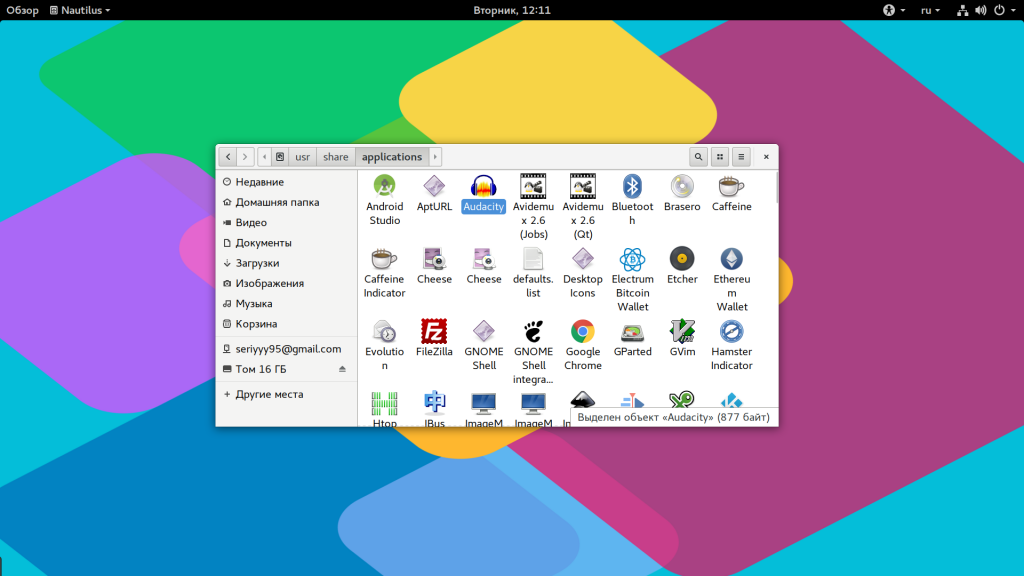
Кроме всего прочего, в строке Exec указана команда, которая выполняет запуск программы linux, когда вы делаете двойной клик на ярлыке. Вы можете взять один из существующих ярлыков и сделать на его основе свой. Здесь указано просто имя программы. Но важно заметить, что лучше указывать полный путь в таких местах, как ярлыки, скрипты, cron и так далее это уменьшит количество ошибок, поскольку вы не можете знать проверяет ли система в этом случае PATH или ищет программу только в текущем каталоге. Теперь вы знаете все о том как запустить программу на linux.
Выводы
В этой статье мы рассмотрели как запустить программу через терминал ubuntu или в других дистрибутивах Linux. Несмотря на то, что это кажется очень простой темой, тут есть свои интересные моменты, которые могут быть полезны. Но вы о них уже знаете. Если у вас остались вопросы, спрашивайте в комментариях!
Источник